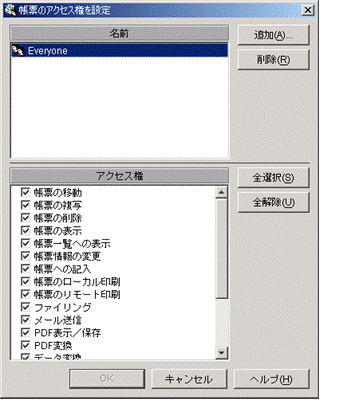
ボタン
ダイアログボックスを閉じ、帳票のアクセス権を設定します。
設定処理を実行せずにダイアログボックスを閉じます。
ヘルプを表示します。
保管フォルダ/帳票にアクセス権を与えるユーザまたはグループを指定します。対象は複数同時に選択することができます。
【ユーザまたはグループの選択】ダイアログボックスが表示されます。
【名前】で選択されているユーザまたはグループ名を【名前】から削除します。
選択したユーザまたはグループに対するアクセス権を設定します。
全てのアクセス権にチェックします。
全てのアクセス権のチェックを外します。
帳票に対するアクセス権
保管フォルダの帳票の移動を許可します。
この時、「帳票の削除」の権限が必要です。
保管フォルダの帳票の複写を許可します。この時、「帳票の表示」の権限が必要です。マイ コンピュータのフォルダに帳票を複写する場合は「名前を付けて保存」の権限が必要です。
保管フォルダの帳票の削除を許可します。
保管フォルダの帳票の表示を許可します。
帳票の帳票一覧への表示を許可します。
Windows版の場合、【リスト管理サーバ環境設定】ダイアログボックスの【セキュリティ】タブの「アクセス権」で「「帳票一覧の表示」アクセス権を有効にする」をチェックした場合、「帳票一覧への表示」に対してのアクセス権が有効になります。
保管フォルダの帳票情報の変更を許可します。
保管フォルダの帳票に対しての記入情報の記入を許可します。
保管フォルダの帳票のローカル印刷を許可します。
この時、「帳票の表示」の権限が必要です。
保管フォルダの帳票のリモート印刷を許可します。
この時、「帳票の表示」の権限が必要です。
保管フォルダの帳票のファイリングを許可します。この時、「帳票の表示」権限及び、「名前を付けて保存」権限が必要です。
グループフォルダの設定で「元の帳票を削除する」がチェックされている場合は「帳票の削除」の権限がないと削除されません。
メールの送信を許可します。この時、「帳票の表示」の権限が必要です。帳票ファイルをメール送信する場合は「名前を付けて保存」の権限が必要です。
なお、「メール送信」の権限は、Windows版V7.0L10およびWindows版/Solaris版V8のList Worksクライアントから接続するときの互換用です。V9以降のList Worksクライアントでは、意味を持ちません。
保管フォルダの帳票のWebクライアントにおけるPDF形式での表示/保管を許可します。
WebクライアントからPDF表示/保存を利用する場合、Web連携の環境設定ファイルによる環境設定が必要です。
Web連携の環境設定ファイルによる環境設定については、“環境構築手引書”を参照してください。この時、「帳票の表示」権限及び、「名前を付けて保存」権限が必要です。
保管フォルダの帳票のList WorksクライアントにおけるPDF形式への変換を許可します。この時、「帳票の表示」権限及び、「名前を付けて保存」権限が必要です。
なお、「PDF変換」の権限は、Windows版V7.0L10およびWindows版/Solaris版V8のList Worksクライアントから接続するときの互換用です。V9以降のList Worksクライアントでは、意味を持ちません。
保管フォルダの帳票のデータ変換(Text、CSV形式)を許可します。この時、「帳票の表示」の権限が必要です。
記入情報の保存を許可します。
保管フォルダの帳票のマイ コンピュータへの保存を許可します。この時、「帳票の表示」の権限が必要です。
保管フォルダの帳票に対して帳票項目の保存を許可します。なお、当アクセス権が許可されていなくてもクライアント側で一時的な設定は可能です。
保管フォルダの帳票に対して抜き出し検索範囲の設定を許可します。
保管フォルダの帳票に対してオーバレイ位置の設定を許可します。
保管フォルダの帳票のクリップボードへのコピーを許可します。